【MAGENTO架站流程】第三階段:商店設定與參數
設定你的Magento
在第一、二階段,我們已經把Magento完整的架設起來,接下來要開始進入Magento系統設定商店的系統參數。
相關文章參考:
設定網頁路徑改寫
剛設定完成的Magento系統,在產品與其他頁面的連結範例如下:
![]()
若要對此路徑進行優化,首先請至:
System→Configuration→General→Web→Search Engines Optimization
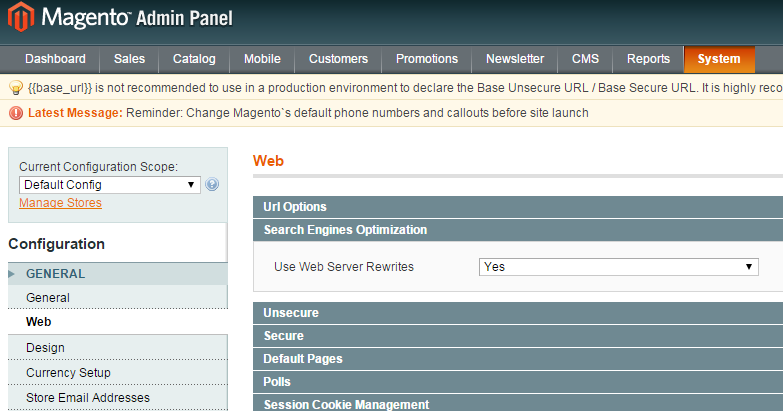
接著將Use Web Server Rewrites選擇Yes,再去一次產品頁面,你會發現連結會少了index.php
![]()
設定Magento基本系統參數
位置
System→Configuration→General→General
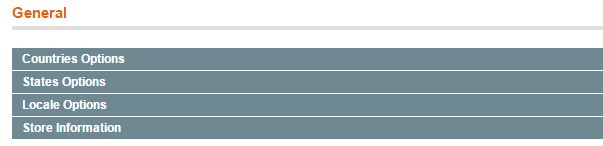
Countries Options
Default Country
設定商店所在國家
Allow Countries
在商店中可使用的國家
Postal Code is Optional for the following countries
設定哪些國家的郵遞區號為非必填欄位
European Union Countries
設定歐盟國家
States Options
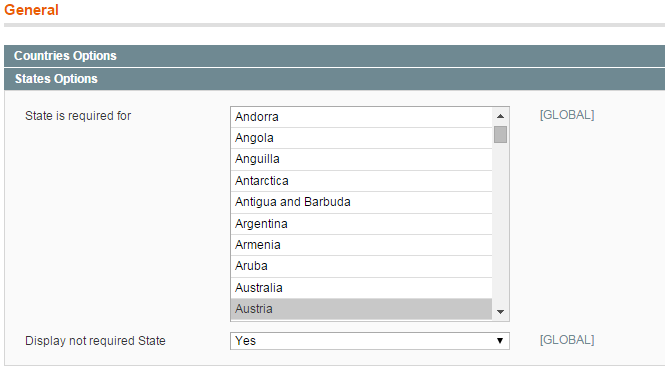
State is required for
設定哪些國家的洲為必填欄位
Display not required State
設定如果洲為非必填欄位,是否會顯示在前台
Locale Options
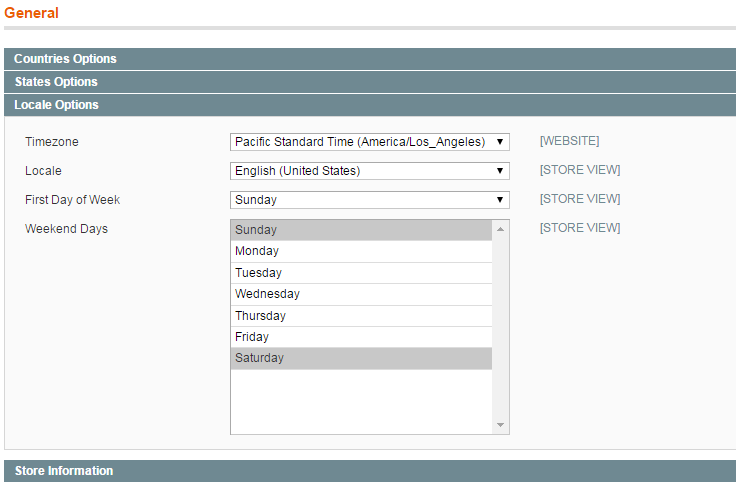
Timezone
設定商店所在時區
Locale
設定商店使用語言
First Day of Week
設定每周的開始為哪一天
Weekend Days
設定哪些天為週末
Store Information
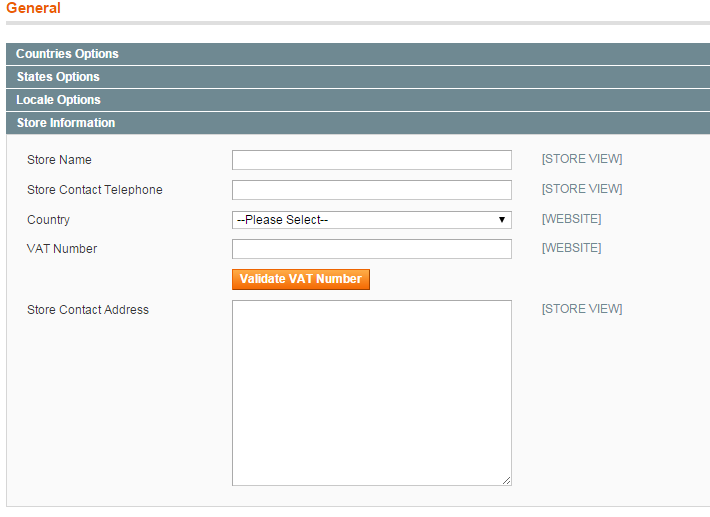
Store Name
商家名稱
Store Contact Telephone
商家聯絡電話
Country
商家所屬國家
VAT Number
商家統一編號
Store Contact Address
商家聯絡地址
上傳Logo、favicon以及電子郵件Logo
Logo
位置
System→Configuration→General→Design→Header
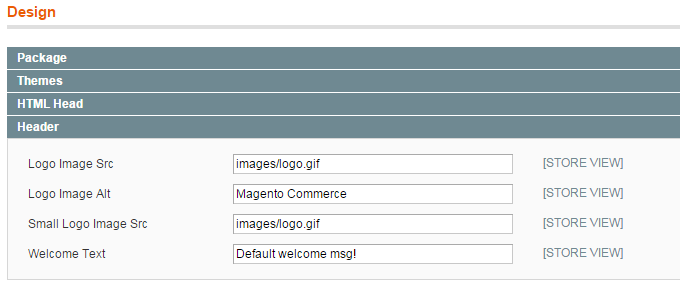
更換Magento的Logo
如果要替換Magento的Logo要特別注意,Magento系統的Logo是無法透過介面上傳圖片去做替換,而是要至實際的目錄底下才能更換Logo,預設的Logo設定是 images/logo.gif ,在預設的系統中Logo的路徑是 /skin/frontend/default/default/images/logo.gif,但是在1.9.0的版本之後,Magento系統新增了RWD設計並且將此設為預設主題,所以在之後的版本,Logo的預設路徑都是在/skin/frontend/rwd/default/images/logo.gif
Favicon
位置
System→Configuration→General→Design→HTML Head
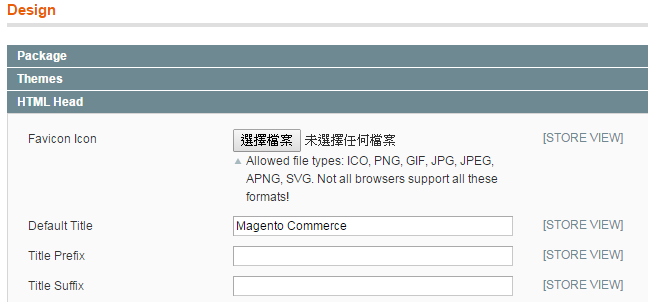
若想要更換Favicon的話,只要在此上傳圖片即可,不過要符合Favicon的標準格式,下面的幾個欄位分別為:
Default Title
預設的頁面標題名稱
Title Prefix
頁面標題前綴字
Title Suffix
頁面標題後綴字
還有一個地方可以上傳Favicon,是在網站的根目錄下,去替換檔名為favicon.ico即可。
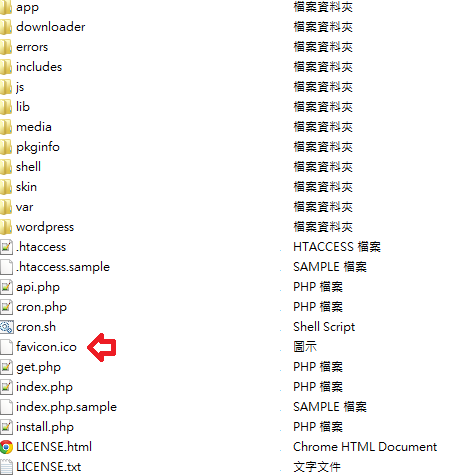
電子郵件Logo
位置
System→Configuration→General→Design→HTML Head
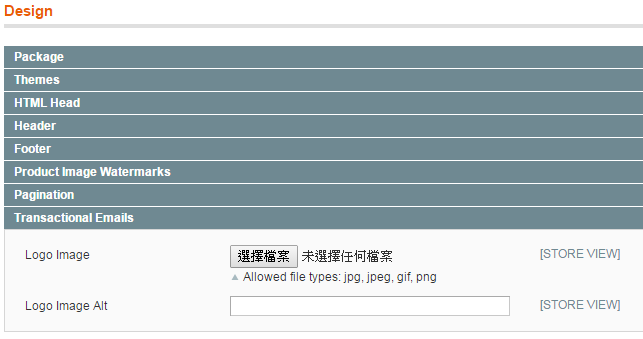
替換電子郵件Logo就只要在這選擇圖片後上傳,即可替換在電子郵件中的Logo圖案。
設定貨幣
位置
System→Configuration→General→Currency Setup
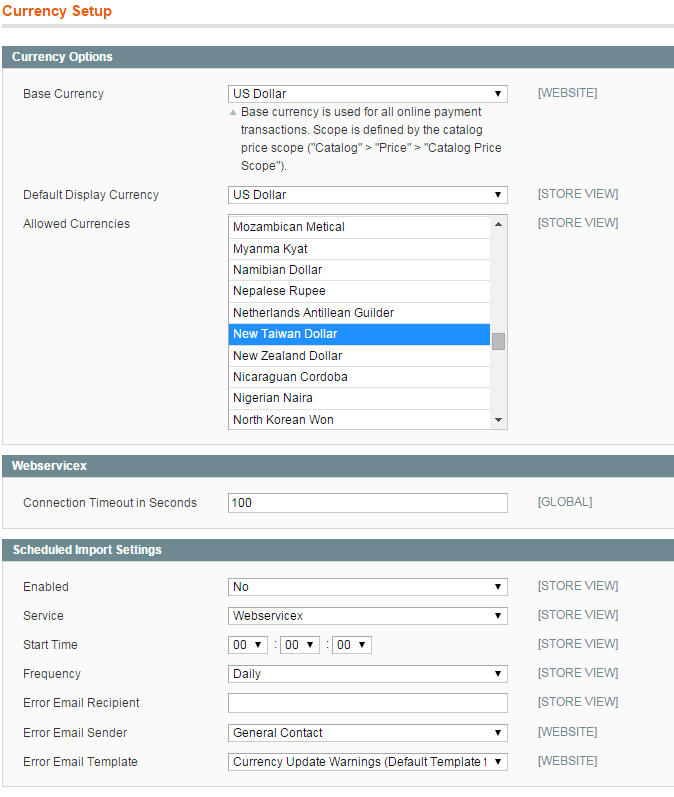
在此頁可以設定Magento系統的貨幣設定,接下來將一一講解各個選項功能。
Currency Option
Base Currency
Magento系統的基本貨幣單位,為所有貨幣及系統的價格基準。
Default Display Currency
預設使用貨幣單位
Allowed Currencies
系統允許使用貨幣單位
Webservicex
Connection Timeout in Seconds
與Webservicex伺服器連接時限,如果有設定自動更新匯率才會使用。
Scheduled Import Setting
Enabled
開啟自動線上更新貨幣匯率,開啟之後系統每過一段時間就會與選定的伺服器更新目前最新匯率。
Service
線上更新匯率伺服器,目前只有一個Webservicex。
Start Time
每次更新的時間
Frequency
每次更新的頻率
Error Email Recipient
通知匯率更新出現錯誤時的電子郵件位置。
Error Email Sender
錯誤郵件的送信者
Error Email Template
錯誤郵件的信件模板
設定商店電子郵件
位置
System→Configuration→General→Store Email Addresses
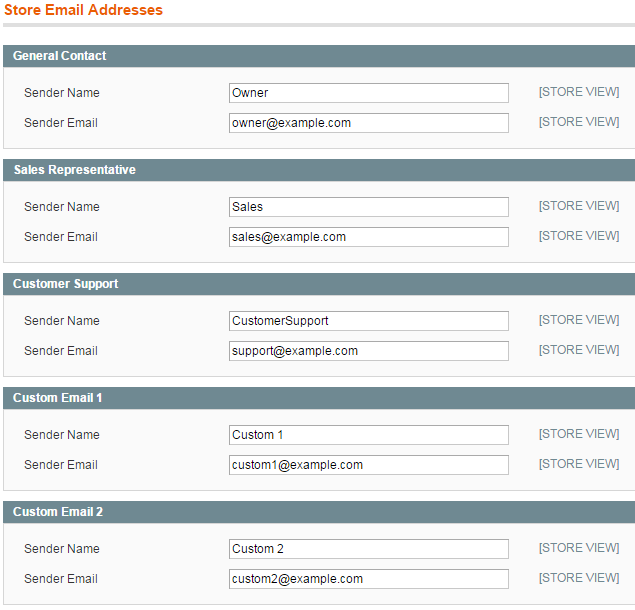
在Magento系統中可以設定不同的寄件者,可以在不同的系統郵件中交替使用,在此可以設定各個寄件人的信箱與名稱。
設定運送方式
在Magento系統中,有兩個地方是有關於運送方式的設定的,一個是Shipping Setting,另一個是Shipping Method。
Shipping Setting 運送設定
位置
System→Configuration→Sales→Shipping Settings
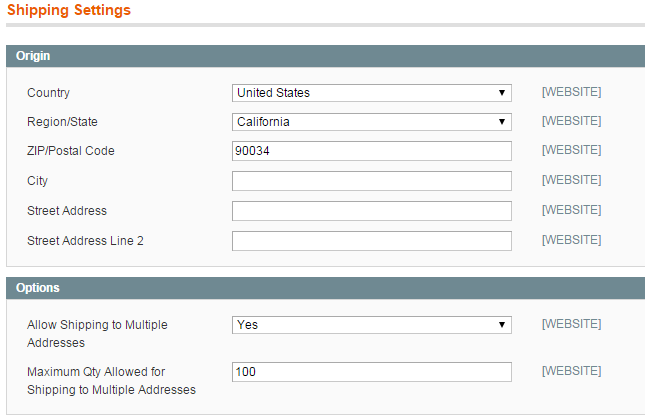
Origin
這是設定商店所在的詳細地址,有些運送方式運費計算會依據這裡所設定的商店地址去計算運費費用
Options
設定是否允許運送至多筆地址與最多至多少可以使用多筆地址運送。
Shipping Method 運送方法
位置
System→Configuration→Sales→Shipping Method
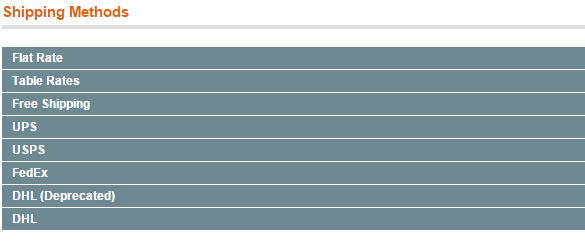
在Magento中所預設的運送方式,在系統中已經包含了幾個常用的的運送方式,這些方式都已經有完整的API串接了,你只需要依照欄位所需填入資料就可以使用該運費設定,也會幫你自行計算運費費用。
這裡會說明兩種運費方式:
固定運費與免運費,這兩種運費收費是我們最常使用的方式,也可以使用Magento的擴充套件來增加運費方式。
Flat Rate 固定運費
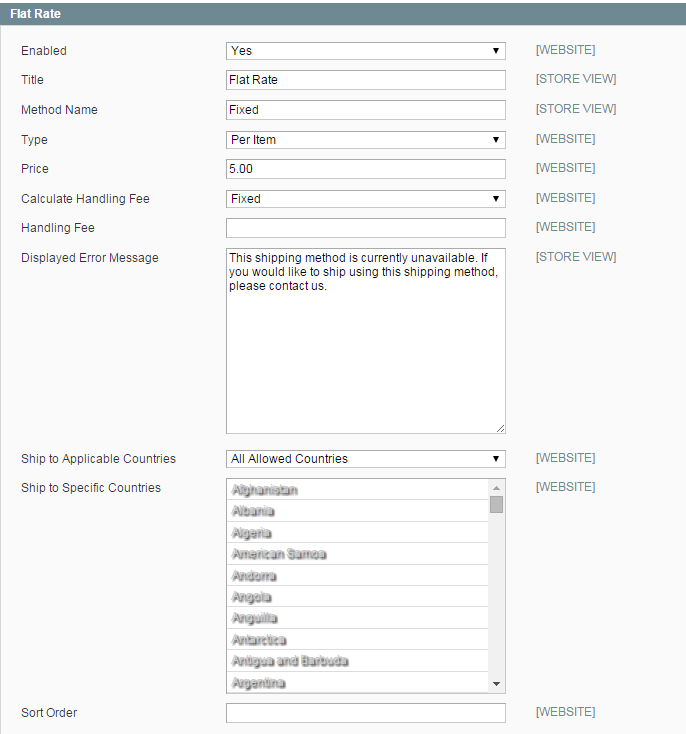
Enable
啟用固定運費
Title
前台顯示標題
Method Name
前台顯示方式名稱
Type
運費計算方式,是依照訂單計算還是依照商品數量計算。
Price
運送價格
Calculate Handing Fee
計算手續費的收費方式,固定價格或著是總價的%數。
Handing Fee
手續費價格或著是%數,方式依憑Calculate Handing Fee。
Display Error Message
出現錯誤時所呈現的訊息。
Ship to Applicable Countries
是否限制運送國家
Ship to Specific Countries
允許運送的國家
Sort Order
在運送方式表中的排列順序
Free Shipping 免運費
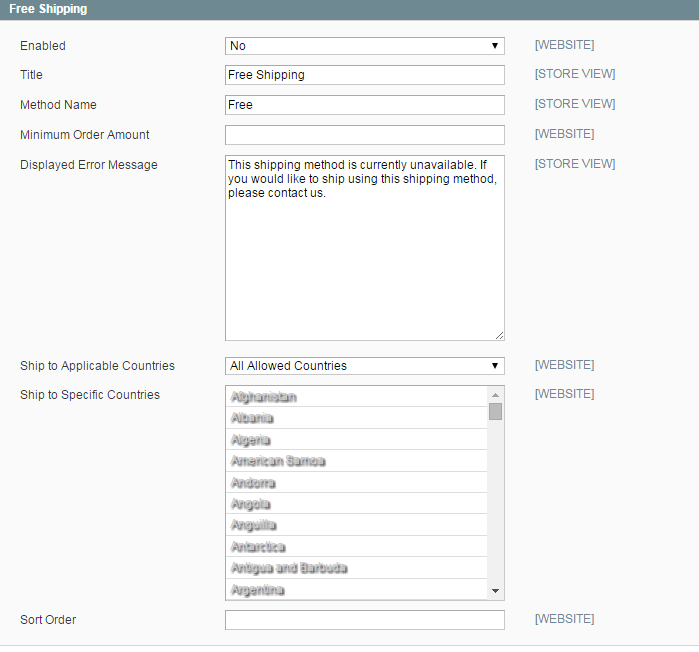
Enable
啟用固定運費
Title
前台顯示標題
Method Name
前台顯示方式名稱
Minimum Order Amount
訂單金額高於多少才會開啟此方式
Display Error Message
出現錯誤時所呈現的訊息
Ship to Applicable Countries
是否限制運送國家
Ship to Specific Countries
允許運送的國家
Sort Order
在運送方式表中的排列順序
設定付款方式
Payment Method 付款方法
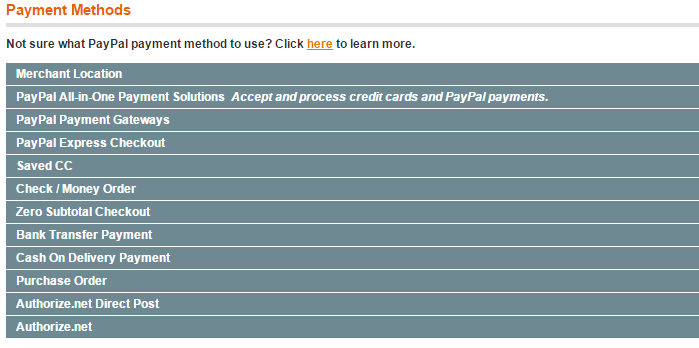
由於Magento是由國外所開發的系統,所以系統的預設付款方式都不太適合在台灣使用,關於在台灣的電子商物收款方式,歐斯瑞有多種針對在台灣的金流的串接服務,如果有任何疑問或需求的話,歡迎聯絡我們。
設立Google Sitemap
目前大多數的人都透過Google搜尋資料,為了能夠在Google搜尋排行獲得好的分數,設立Google Stiemap是很有幫助的。
位置
Catalog→Google Sitemap
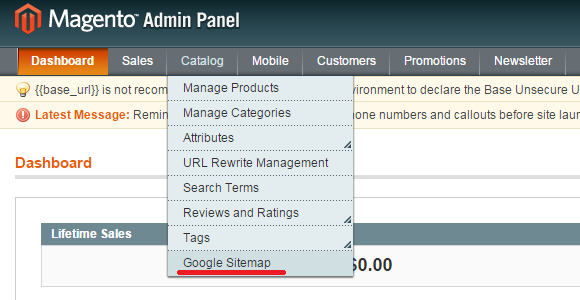
點擊右邊的Add Sitemap 按鈕
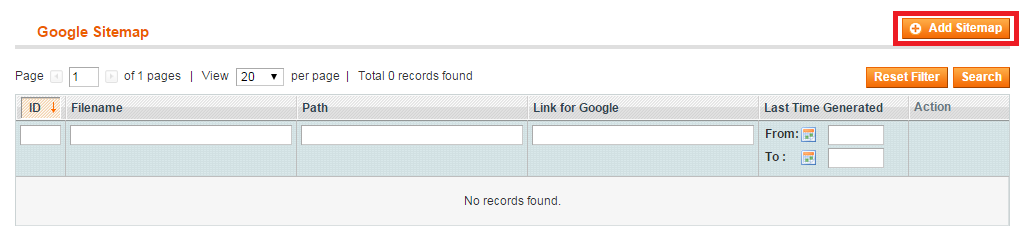
接著產生Sitemap
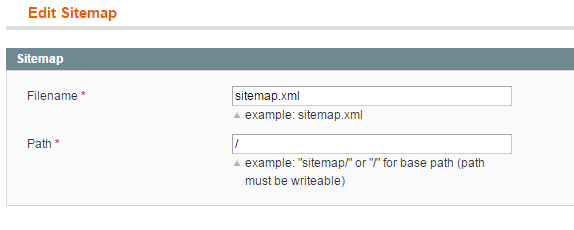
File Name
網站地圖的檔案名稱,副檔案名稱必須為.xml
Path
網站地圖的路徑,是位於網站根目錄的相對路徑。
輸入完畢之後,點選右邊的按鈕 Save & Generale ,就會產生並且儲存我們的設定。之後在列表中你可以點擊連結,查看網站地圖是否正確的產生。
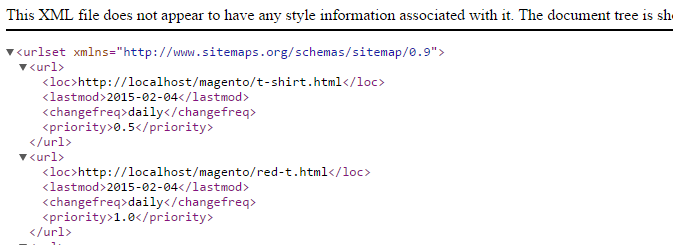
設定Cron Job
在Magento系統中,Cron Job的設定是很重要的一環,許多工作排程都是依憑著Cron Job去安排與執行任務,例如電子報與線上更新貨幣匯率。
位置
System→Configuration→Advanced→System→Cron
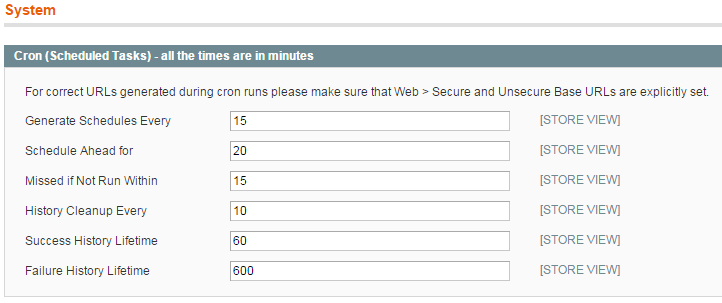
Generate Schedules Every
每幾分鐘產生工作排程
Schedule Ahead for
在工作開始前幾分鐘排程
Missed if Not Run Within
若超出幾分鐘後便不執行工作
History Cleanup Every
每幾分鐘清除歷史紀錄
Success History Lifetime
成功歷史紀錄保存時間
Failure History Lifetime
失敗歷史紀錄保存時間
設定Cache、Index、Compilation
在Magento有許多輔助系統來幫助讓網站執行更順利,我們將介紹最常用的三個功能:
Cache
Cache是幫助網站頁面載入速度提升
位置
System→Cache Storage Management
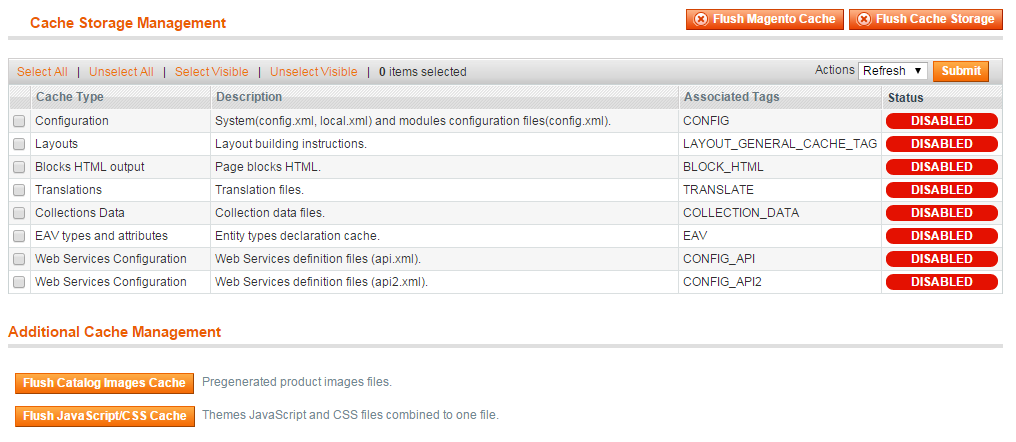
列表中你可以看到有各個不同區塊的Cache,右邊的Status欄位為Disabled,代表著目前Cache都是關閉的狀態,若想要把Cache打開,請依照下列步驟。
點選 Select All
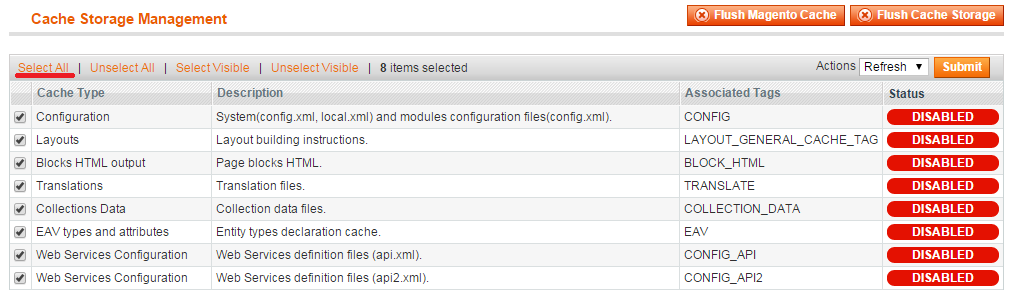
右邊 Actions 選擇 Enable 後點選Submit。
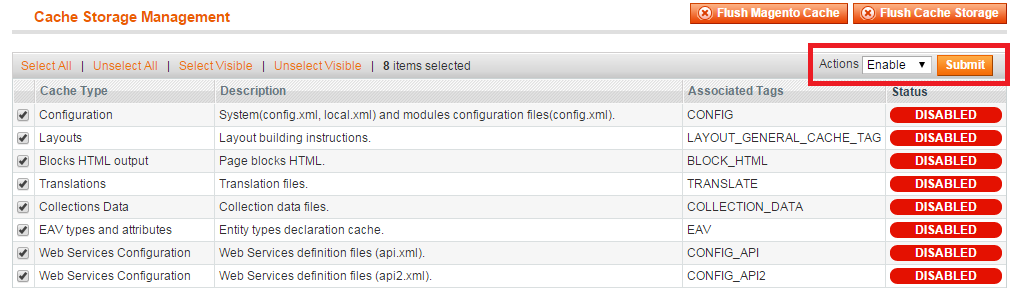
得到下面畫面,Status全部都為Enable表示啟用成功。
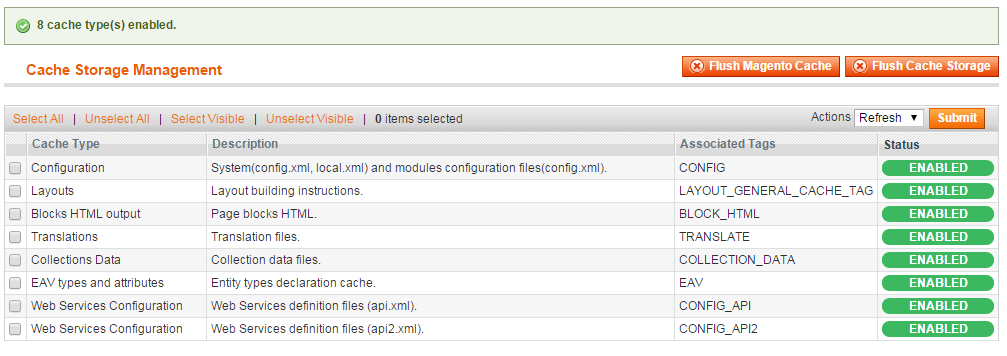
在啟用Cache之後,每次網站有變動之後,一定要來Cache管理系統內刷新Cache,如下圖:
當網站上的資料有所變動時,Status就會出現Invalidated,這時候就要點選右側Flush Magento Cache按鈕清除Magento的Cache。
Flush Magento Cache V.S Flush Cache Storage
這兩個按鈕的區別差在哪呢?Flush Magento Cache是只針對Magento的Cache清除,而Flush Cache Storage是把在Cache資料夾中所產生的Cache通通清除,包含不是Magento的Cache,所以在用之前請先衡量這兩個功能之後再做使用。
Index
Index幫助提升載入產品資料的速度。
位置
System→Index Management
預設已經是開啟的狀態,若是產品資料有異動的話,請參照以下步驟更新你的Index。
點選 Select All 後右邊Action選項選擇 Reindex Data,之後再按下Submit。
若欄位全部都呈現Ready的話,代表你已經成功了Reindex。
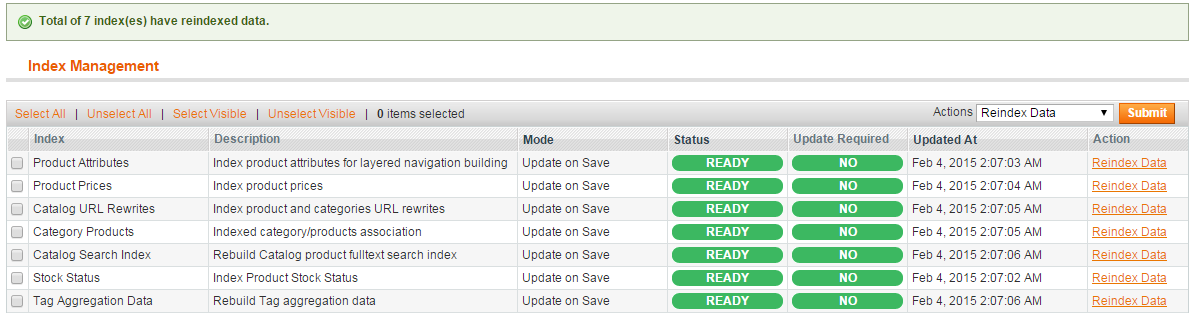
Compilation
當我們再對系統進行更新或著新增功能,有時系統會出現錯誤或無法執行的情況,這個情況有可能系統檔案已經被編譯過,你可以試著執行一次 Compliation。執行編譯Magento系統檔案可以幫助網站提升載入速度,但是在我們開啟Cache的狀態下再使用編譯可能會降低效能,所以是否開起請自行評估,在這是不建議使用Compilation,
位置
System -> Tools -> Compilation
點選右側 Run Compilation Process ,將Magento系統檔案都編譯一次。
編譯完成之後會出現下列畫面,之後請選擇 Disable。
Disable成功後出現下面畫面。
設定robot
robot是設定於是否要讓搜尋引擎搜尋此網站,在Magento系統預設中有兩個值可以被配置index與follow,index讓搜尋引擎抓取此站資料,follow讓搜尋引擎繼續抓取其他子分頁,這決定了使用者是否能用搜尋的找到此網站,所以除了Meta Key word很重要之外,也要開啟robot才能讓使用者搜尋的到。
位置
System→Configuration→Design→HTML Head
在選項中選擇 INDEX, FOLLOW 接著儲存設定。
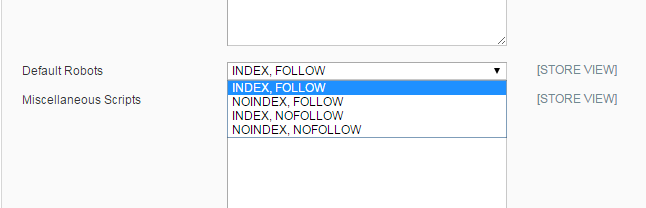
接著檢視你頁面原始碼內的robots標籤是否為我們剛剛所更動的值。
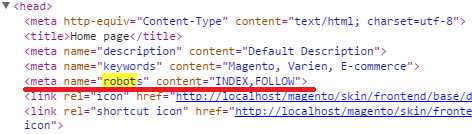
設定聯絡頁面
在Magento有內建聯絡頁面,他的預設網址是 /contacts ,而版面的呈現如下圖:
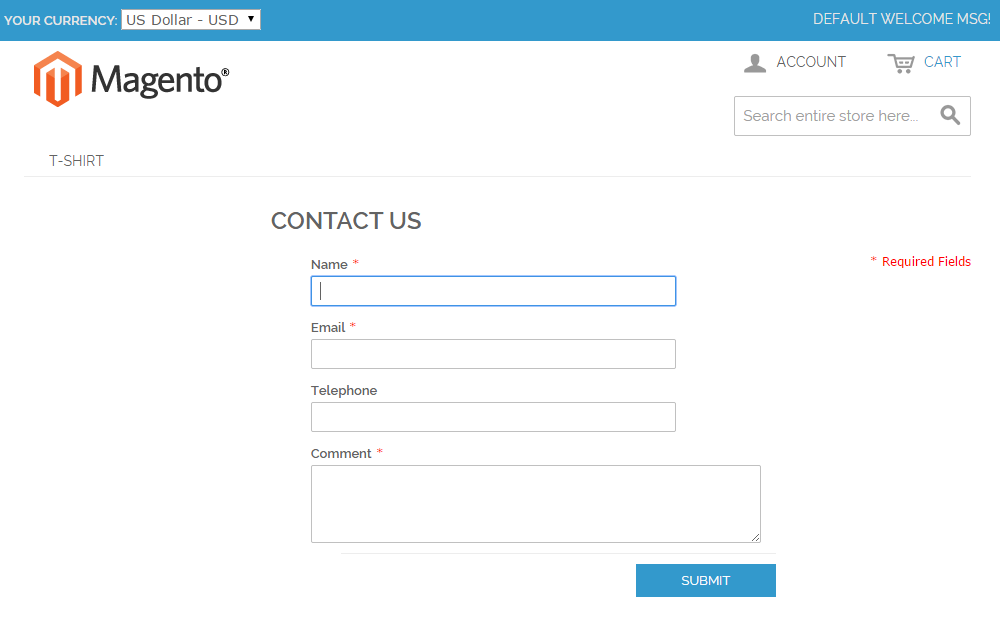
如果想要使用Magento的內建聯絡系統,就得去後台設定參數。
位置
System→Configuration→General→Contact
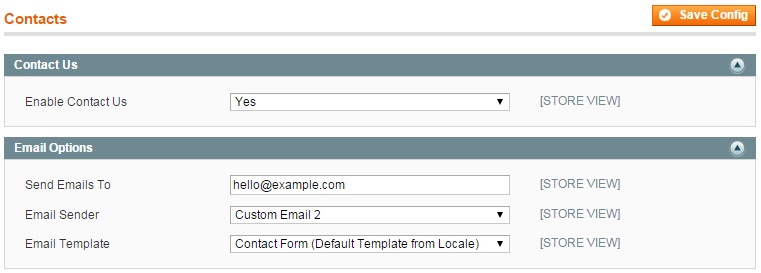
Enable Contact Us
啟用聯絡我們頁面
Send Emails to
目的電子郵件
Email Sender
電子郵件寄件人
Email Template
電子郵件的版面
設定完成之後,在表單的所填入的資料就會被寄到指定的信箱中。
CMS頁面
在Magento系統中,靜態頁面可以透過系統產生,只要設定一些參數以及使用文自編輯器,就可以輕鬆的產生出頁面。
位置
CMS→Pages
示範如何新增一個靜態頁面,點選右側 Add New Page
Page infomation
Page Title
頁面標題
URL Key
頁面網址連結
Status
是否啟用
Content
Content Heading
此為頁面內的標題
Content
此為網頁的內容
Design
此頁籤是設定頁面框架以及客製化主題,建議對Magento了解且熟悉的開發者才使用此項功能,目前這裡的功能先略過不說明。
Meta Data
Keywords
設定頁面Meta Keywords
Description
設定頁面Meta Description
設定完以上參數之後,點擊右側的儲存按鈕,接著去前台輸入我們剛剛設定的網址,就會得到我們剛才所設定的頁面內容。
Magento的系統內容設定就到此告一個段落,雖然沒有詳細的一一講解所有系統參數,但是已經把大多數重要的設定與參數都說明了一次,設定完成之後的Magento網站,更有效率且更加安全,若有Magento相關問題,歡迎聯絡我們!
想了解更多Magento教學?

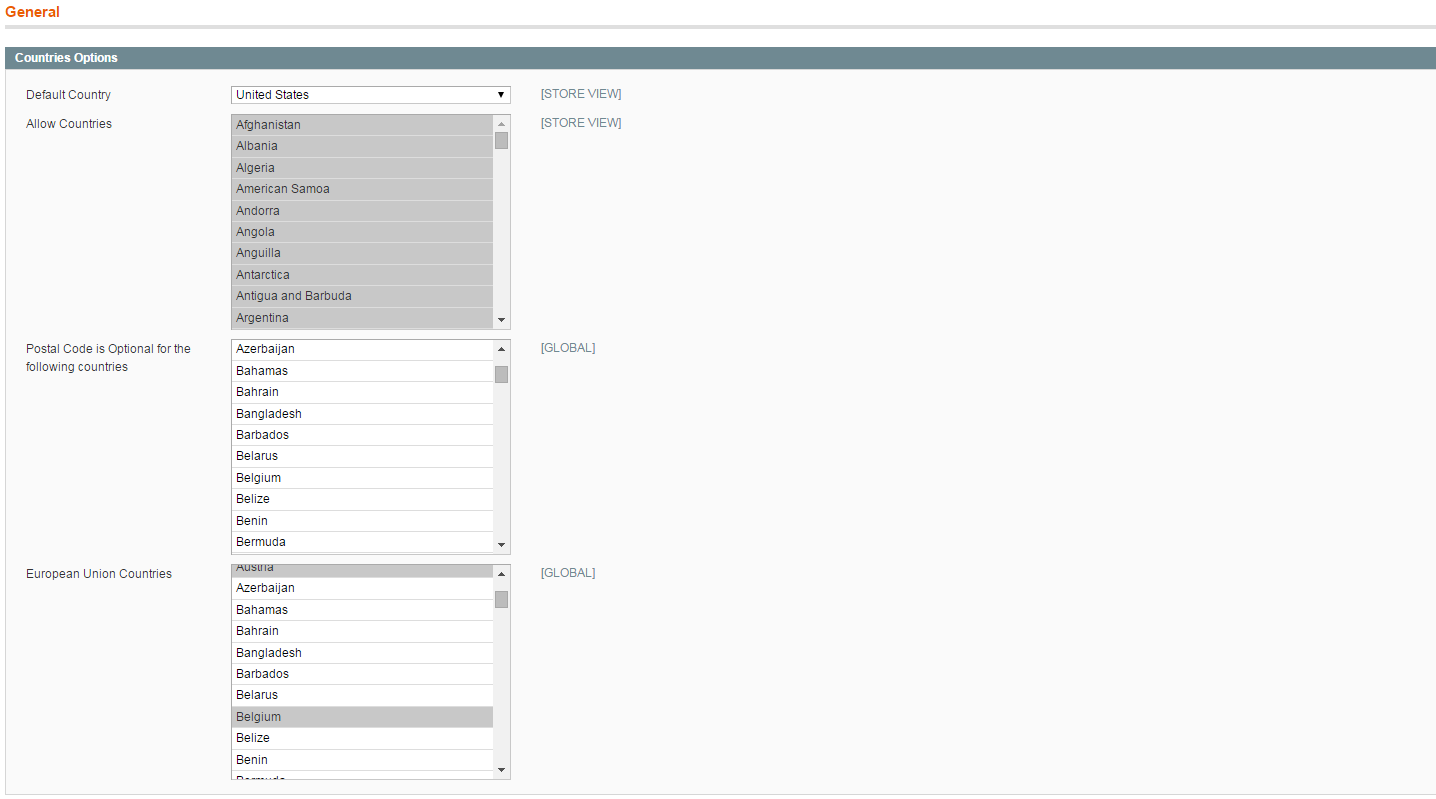

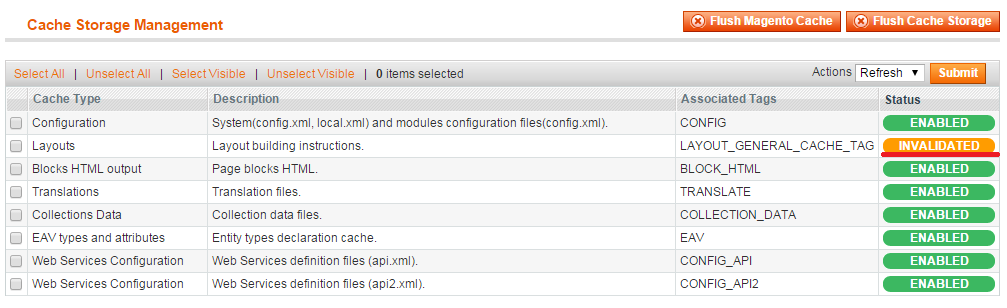
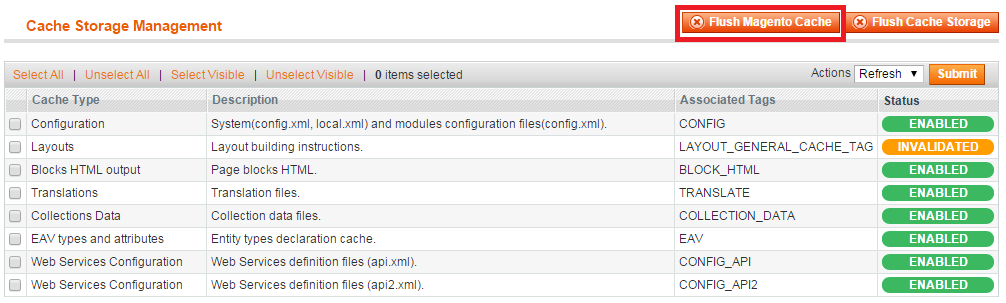
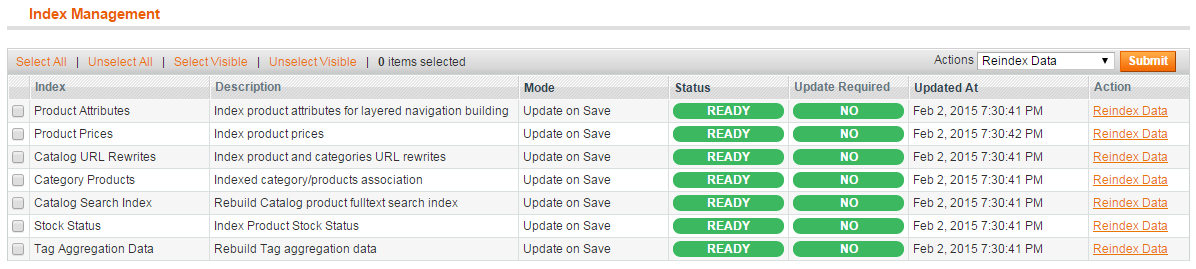
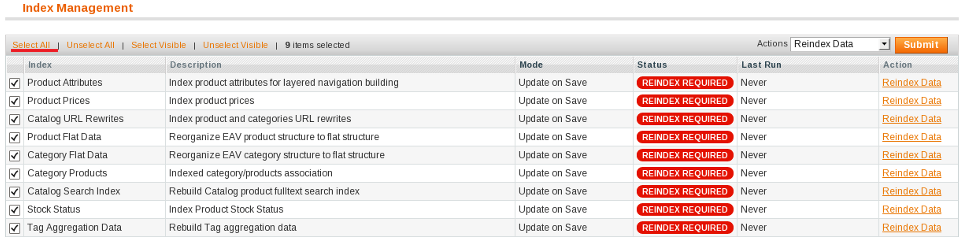
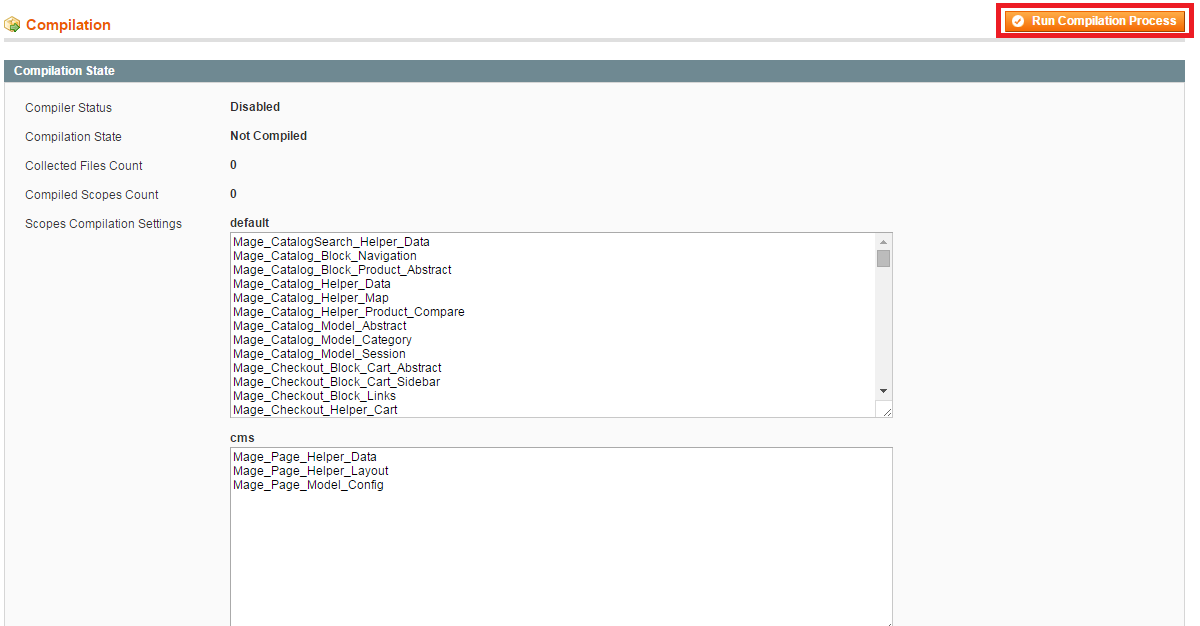
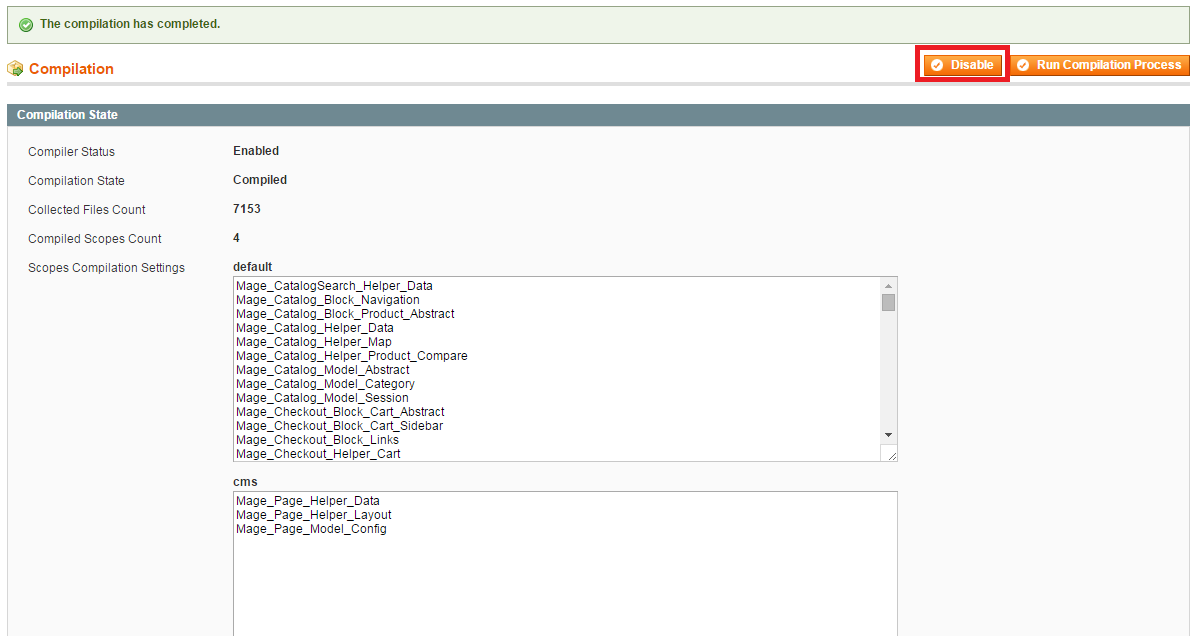
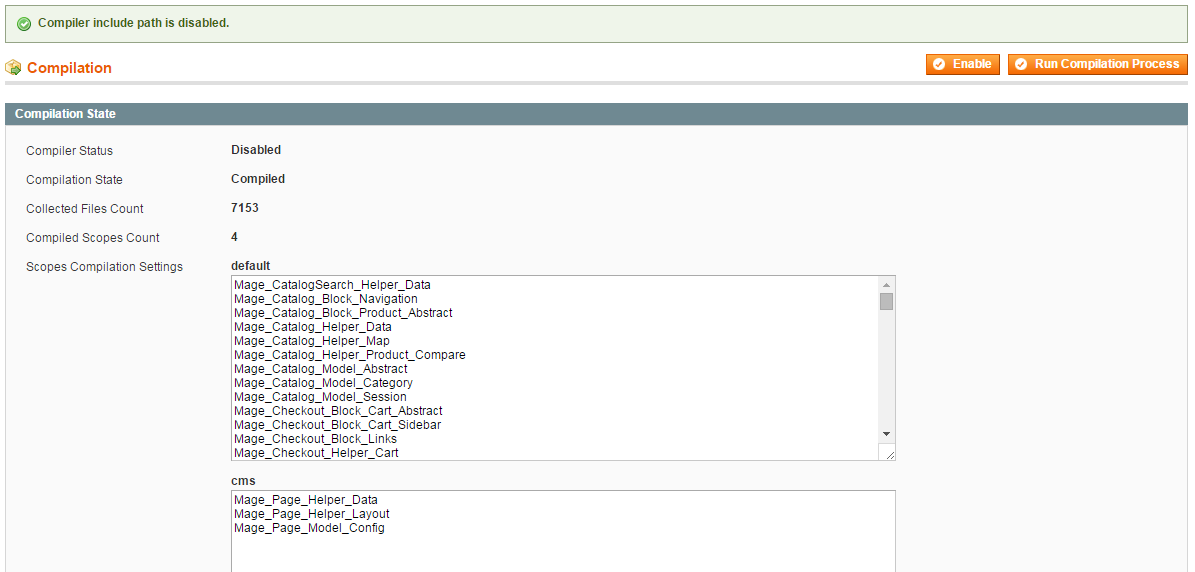
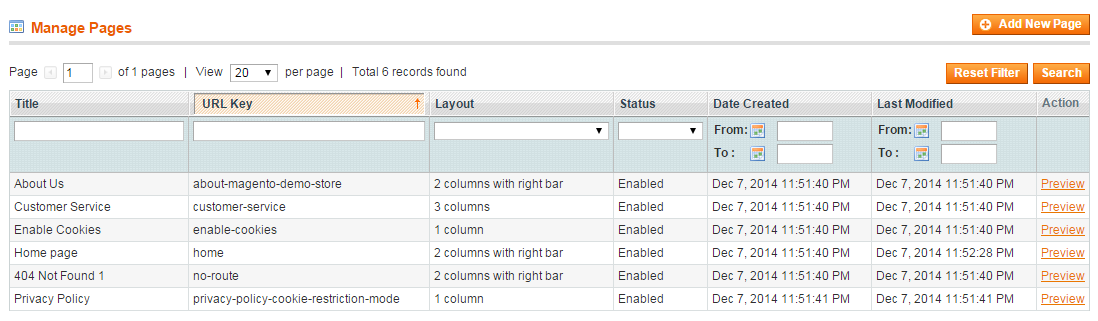
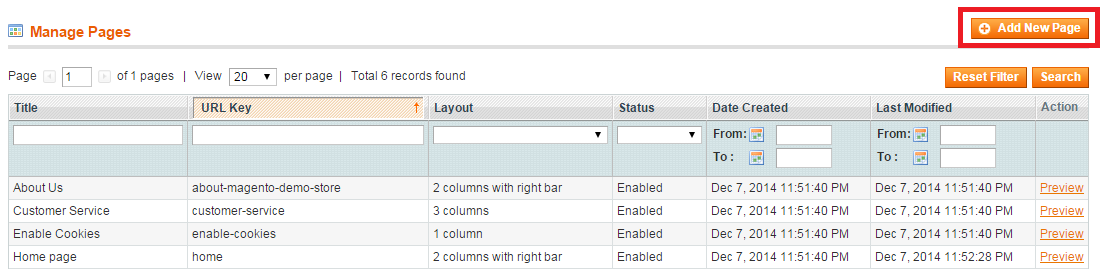
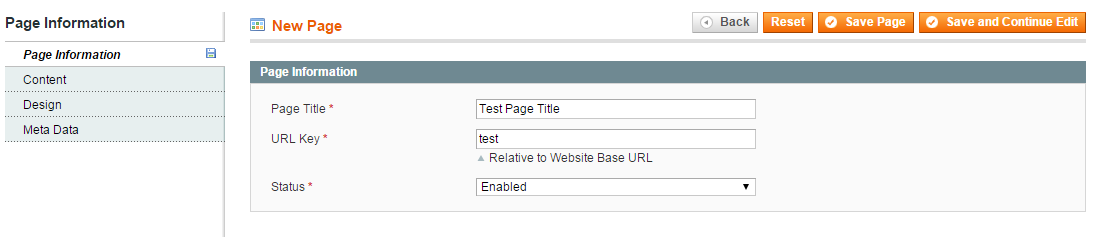
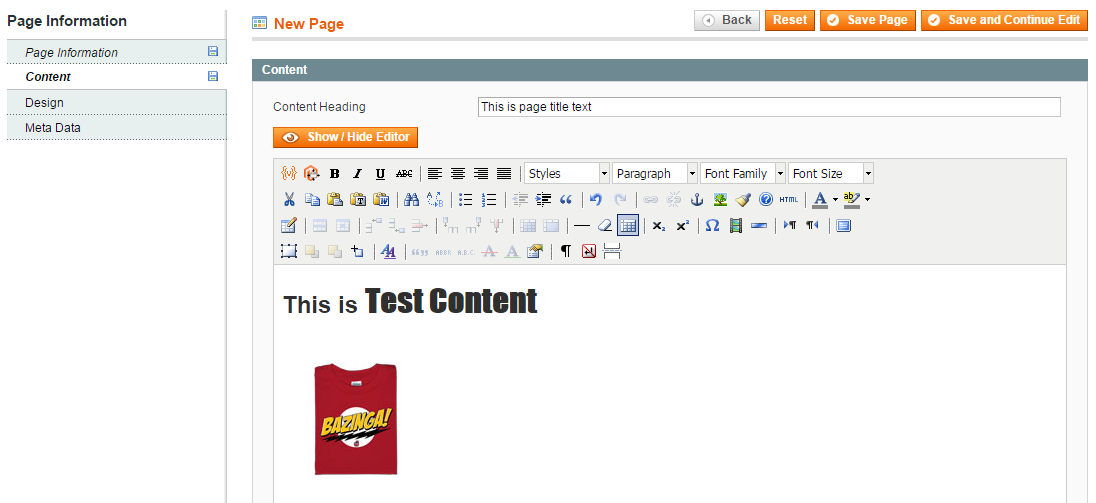
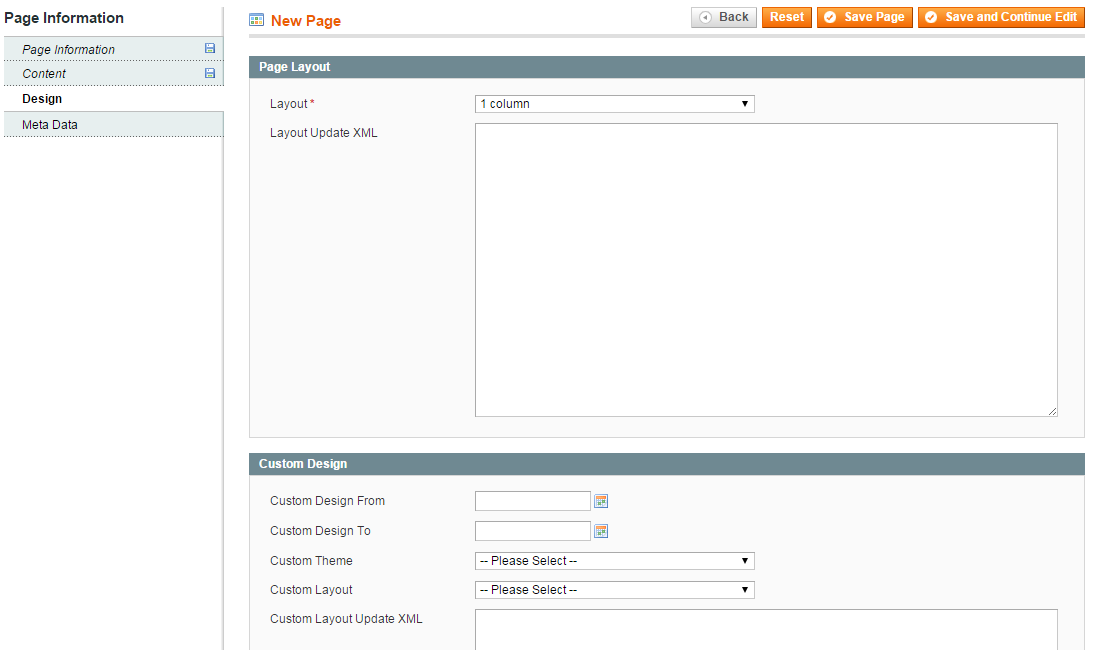
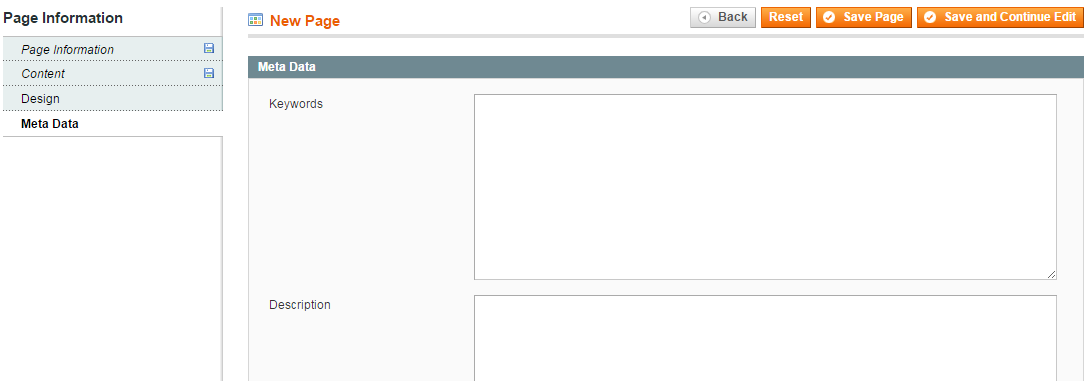
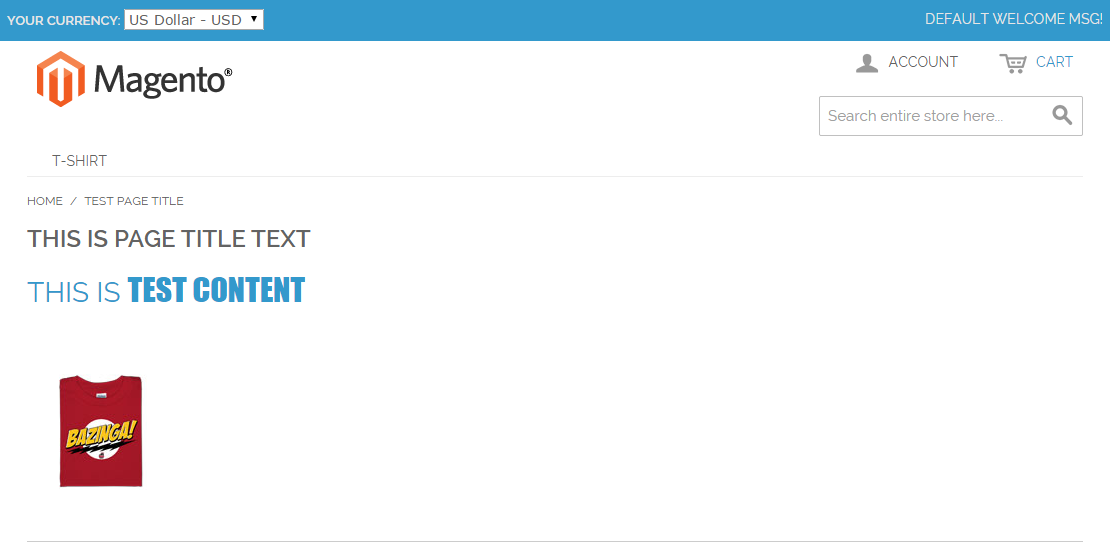






Comment (1)
非常感谢,你的这个网站分享的知识帮了我大忙,里面很多教程,让我受益匪浅,来自对岸的厦门用户